怎么使用电脑端WPS来给文件进行加密操作
如果我们的文件非常重要,最后给文件进行加密以防信息泄露。今天小编就告诉大家怎么使用电脑端WPS来给文件进行加密操作。
具体如下:
1. 首先我们需要打开电脑,选中自己的文件,右键,在弹出的窗口中好选中用WPS打开。


2. 当进入主界面之后我们点击上方功能栏中的文件选项,在下拉窗口中点击文件加密选项。

3. 点击之后即可打开一个窗口,我们点击右侧的高级选项,在新弹出的 窗口中选择我们需要的 加密类型,选择好之后我们点击下方的确定。
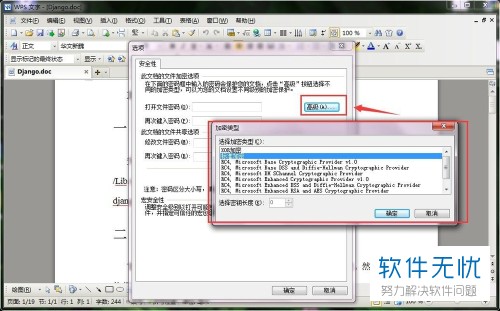
4. 之后在该窗口中我们蒂娜及“保护文档”选项,在弹出的保护文档窗口中我们设置密码(需要输入两次),之后点击确定。
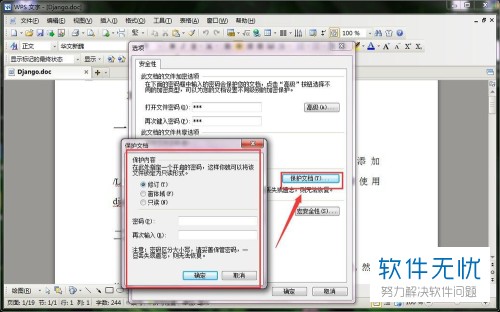
5. 加之后在该窗口中我们再设置一下打开文件密码。可以保证我们文件更好的加密性(另外还有修改文件时的密码设置)。设置好之后点击下方的确定选项。
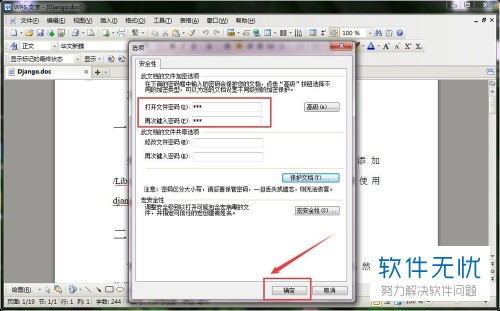
6. 操作完成之后我们将该文件关闭,再重新打开,即可看到需要输入面才可以打开,输入密码点击确定,通过之后即可打开该文件。
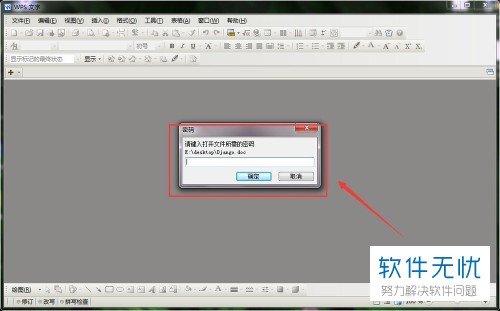
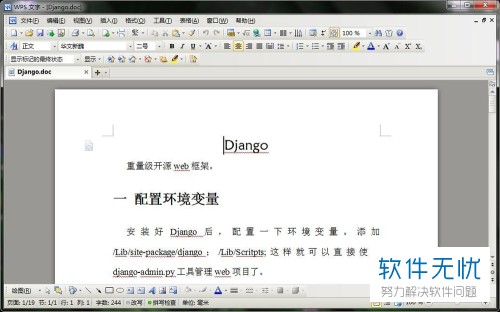
以上就是使用电脑端WPS来给文件进行加密操作的方法。
分享:
相关推荐
- 【其他】 WPS文字PDF为什么导出来会乱 04-26
- 【其他】 WPSppt怎么套模板 04-26
- 【其他】 WPS文字insert 04-26
- 【其他】 WPS文字生成图表 04-26
- 【其他】 WPS文字怎么旋转180度 04-26
- 【其他】 WPS文字圆形排列 04-26
- 【其他】 WPS文字颜色快捷键 04-26
- 【其他】 WPS文字阴影效果 04-26
- 【其他】 WPS文字右上角标注【1】 04-26
- 【其他】 WPS文字太长怎么弄两行 04-26
本周热门
-
iphone序列号查询官方入口在哪里 2024/04/11
-
输入手机号一键查询快递入口网址大全 2024/04/11
-
oppo云服务平台登录入口 2020/05/18
-
outlook邮箱怎么改密码 2024/01/02
-
苹果官网序列号查询入口 2023/03/04
-
光信号灯不亮是怎么回事 2024/04/15
-
fishbowl鱼缸测试网址 2024/04/15
-
正负号±怎么打 2024/01/08
本月热门
-
iphone序列号查询官方入口在哪里 2024/04/11
-
输入手机号一键查询快递入口网址大全 2024/04/11
-
oppo云服务平台登录入口 2020/05/18
-
outlook邮箱怎么改密码 2024/01/02
-
mbti官网免费版2024入口 2024/04/11
-
苹果官网序列号查询入口 2023/03/04
-
fishbowl鱼缸测试网址 2024/04/15
-
光信号灯不亮是怎么回事 2024/04/15
-
计算器上各个键的名称及功能介绍大全 2023/02/21
-
正负号±怎么打 2024/01/08











